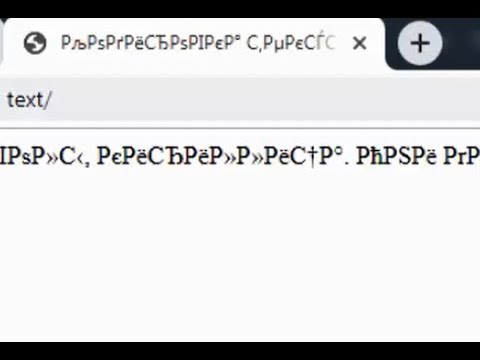Если вы создали новую учетную запись пользователя в Windows 10, Windows 8, Windows 7 или Windows Vista, и если вы хотите перенести все свои пользовательские данные или профиль пользователя в эту новую учетную запись пользователя, вот как вы можете перемещать или переносить свои Профиль пользователя легко.
Перенос или миграция профиля пользователя
Чтобы передать свой профиль пользователя и файлы, войдите в систему с новой учетной записью пользователя, которую вы, возможно, создали. Убедитесь, что эта новая учетная запись пользователя имеет привилегии администратора.
Windows Easy Transfer
Встроенный Мастер Windows Easy Transfer поможет вам в передаче файлов и настроек с одного компьютера под управлением Windows на другой. Он помогает вам выбрать, что нужно переместить на новый компьютер, например учетные записи пользователей, избранные в Интернете и электронную почту.
Чтобы запустить его, введите Windows Easy Transfer в окне поиска и нажмите Enter, чтобы открыть его.

Нажмите следующий для запуска мастера.

Если вы уже сохранили файлы на внешний жесткий диск, подключите диск, нажмите да а затем следуйте за мастером. Если вы еще этого не сделали, перейдите на другой компьютер и используйте Windows Easy Transfer для сохранения ваших файлов. Нажатие на нет выйдет из мастера.
Windows Easy Transfer не может передавать файлы из 64-разрядной версии Windows в 32-разрядную версию Windows. Если вы переносите из 64-разрядной версии Windows в 32-разрядную версию Windows, вы можете перемещать файлы вручную или использовать «Резервное копирование и восстановление».
Создайте резервную копию папки профиля пользователя вручную
Если вы хотите создать резервную копию папки профиля пользователя вручную, откройте проводник Windows. Нажмите «Организовать». Из отображаемых опций выберите «Папка и параметры поиска».
Затем на экране «Параметры папки» выберите вкладку «Просмотр». Проверьте Показать скрытые файлы и папки box> OK, чтобы сохранить настройки.
Теперь перейдите в папку C: Users (Старое имя пользователя) и скопируйте все файлы и папки в папке C: Users (Старое имя пользователя) в папку C: Users (Новое имя пользователя).
Чтобы скопировать все эти файлы и папки, используйте Ctrl + A, а затем Ctrl + C. Чтобы вставить их, используйте Ctrl + V.
Transwiz User Profile Transfer Wizard также позволяет переносить профили пользователей в Windows.
Надеюсь это поможет.
Проверьте это, если вы получили сообщение «В настоящее время вы вошли в систему, используя сообщение об ошибке временного профиля при использовании Windows Easy Transfer.